モバイル カレンダーとアジェンダ ビュー
カレンダーが表示されない、あるいは違うカレンダーが表示されるのはなぜですか?
この問題を修正するには、予約可能なリソース予約エンティティからの電話とタブレットに対して、予約カレンダー コントロール が有効になっていることを確認してください。
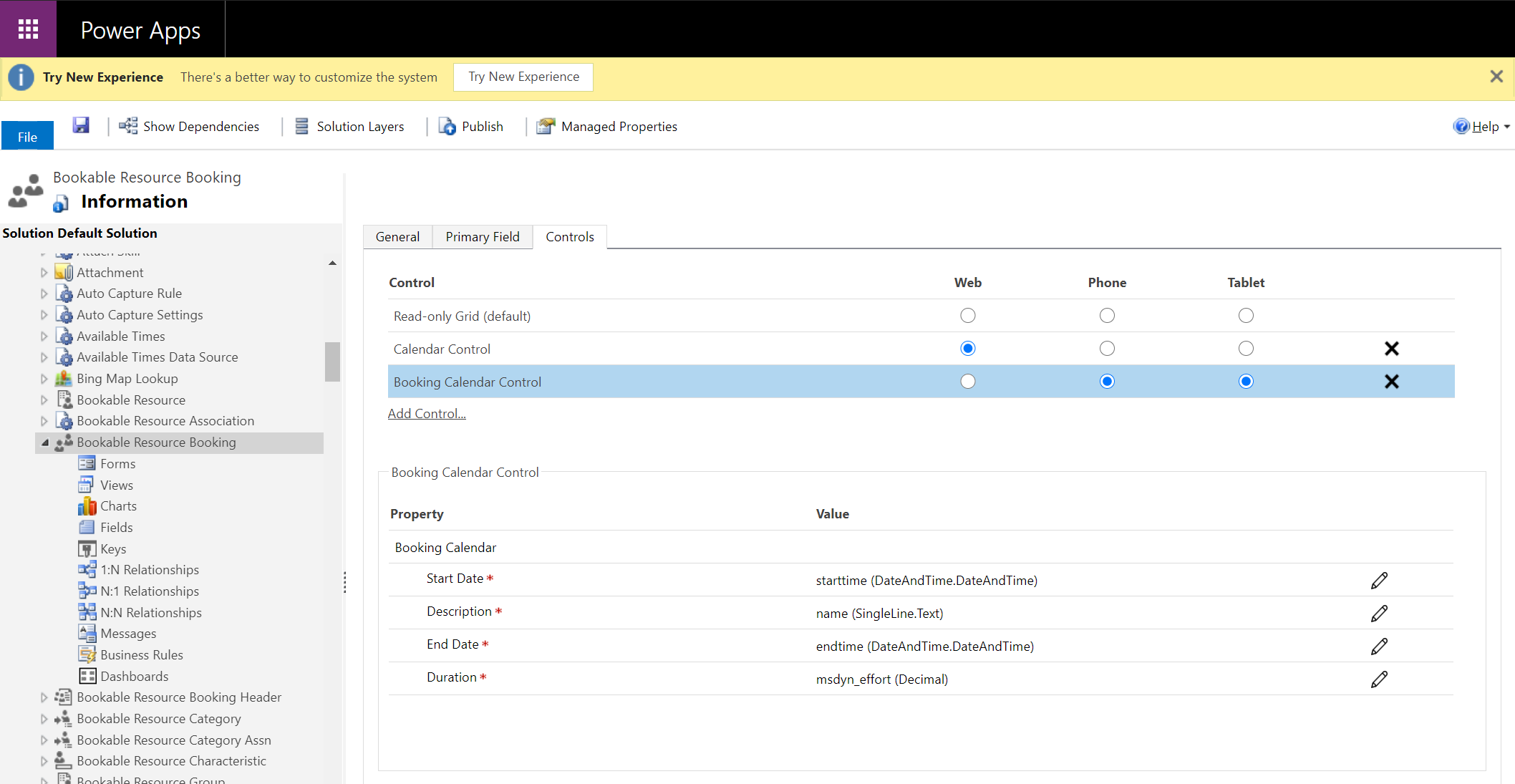
予約セルの内容を変更するなど、既定の予約カレンダー コントロールをカスタマイズできますか?
はい、カレンダーをカスタマイズして、既存のプライマリ フィールドを置き換え、最大 3 つのカスタム フィールドを追加できます。 詳細については、予約カレンダー コントロールを編集する を参照してください。
予約カレンダーのカスタム ビューを作成しました。 各予約のデータや住所などの特定の要素が表示されないのはなぜですか?
予約カレンダー コントロールでは、すべてのデータを表示するためにビューに特定の列が必要です。 ベスト プラクティスは、標準装備のビューの [予約] から開始し、フォーム デザイナー で [名前を付けて保存] を使用して、必須列を含む複製を作成することです。 デフォルトの列を削除せずに、そこから変更を行うことができます。 カレンダーのすべての予約に [住所] などのフィールドがない場合は、作業指示書テーブルの名前が変更されているか、変更されている可能性があり、カレンダー コントロールは住所列を見つけることができません。 この場合、名前を変更したエンティティから適切なフィールドをビューに追加し直す必要があります。

Map と場所
住所に関する提案を有効にするにはどうすればいいですか?
インターネットに接続できる環境であれば、技術者が作業指示書に住所を入力する際に、モバイル アプリによる住所の入力提案ができます。 住所の候補により、データ入力が迅速かつ正確になります。
住所の提案を有効化するには、Field Service アプリ>設定>Field Service 設定>その他のセクションの順に移動し、住所提案を有効にするをはいに設定します。

モバイル ユーザーがインターネットにアクセスできない場合、編集 を選択して、住所フィールドに手動で入力します。
「ルートの取得」マップ ボタンを設定して、任意の GPS マップ プロバイダーのアプリを起動することは可能ですか?
現在、マップ ボタンの行き方を調べるは構成できません。 デバイス既定のマップ プロバイダーのみがトリガーされます。
オフライン
モバイルのオフライン プロファイルの一部としてダウンロードされる列やフィールドを選択は可能ですか?
オフライン プロファイルは行レベルでフィルターされ、ダウンロードするレコード数を調整可能です。 現時点では、列でフィルターする方法はありません。
オフライン モードでインターネットに接続した状態で、Field Service Mobile アプリを実行し、サーバー上のコンテンツの検索を行うことはできますか?
オフライン アプリケーションからの検索では、常にモバイルのオフライン プロファイル内で定義されたローカル デバイスのデータベースでデータを検索します。
アプリケーションがオンラインモードとオフラインモードの間に隠されているコマンドオプションはどこにありますか ?
オフライン モードではサポートされていないコマンド オプションは、アプリケーションがオフライン モードに移行した後、UI から非表示になります。 オフラインでサポートされているコマンドバー オプションのリストは、モバイル オフライン機能と制限 から使用できます。
サインイン
Field Service モバイル アプリでレコードにアクセスすると、"権限が十分ではありません" というエラーが出るのはなぜですか?
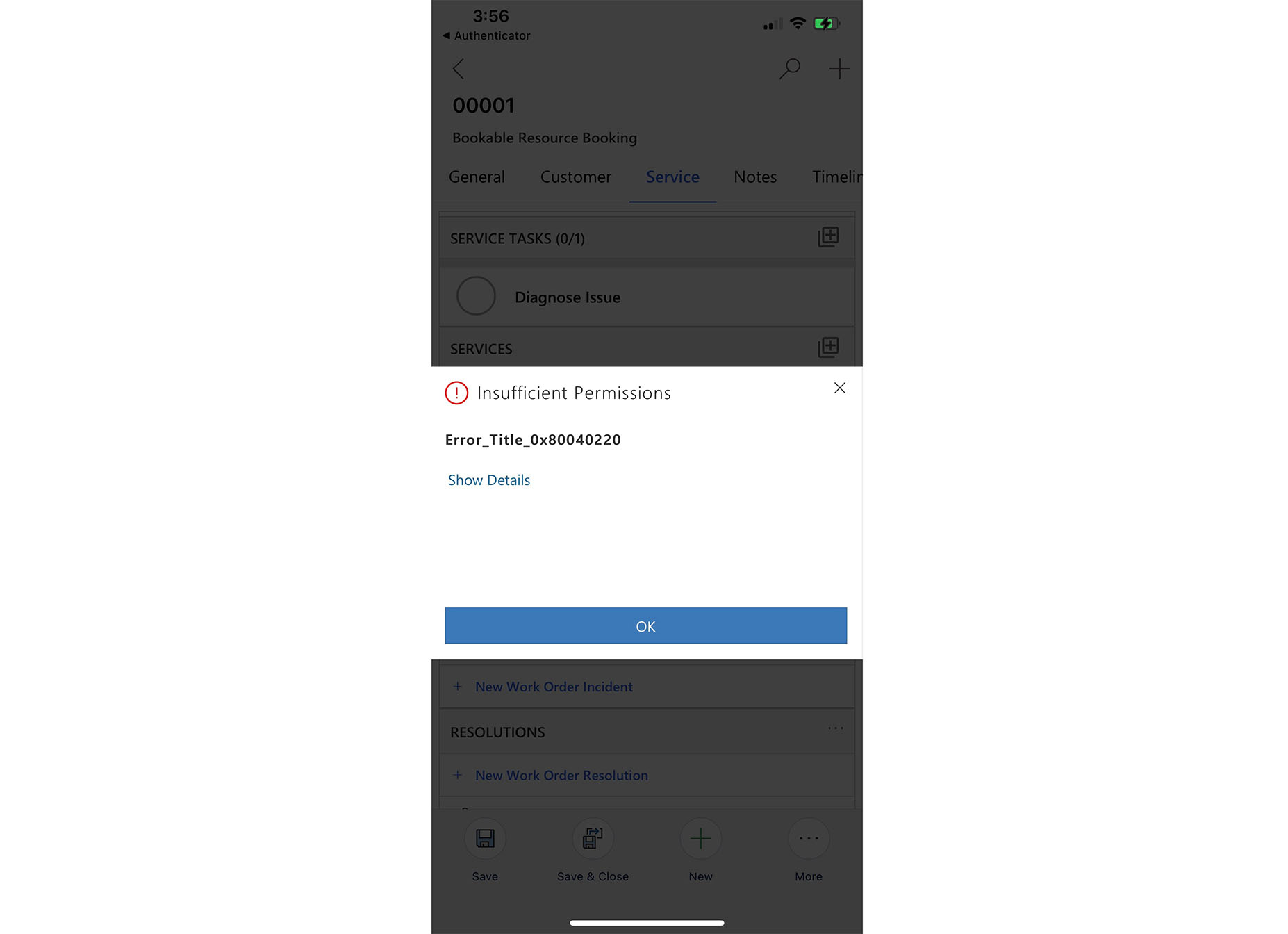
このエラーは、ご利用の環境に複数の Dynamics 365 アプリがインストールされている場合に発生する可能性があります。
この問題を解決するには、以下を行います。
- ユーザーに Field Service - リソース セキュリティ ロールとフィールド セキュリティのプロファイルの両方がが割り当てられていることを確認します。
- Field Service - リソース セキュリティ ロールを編集し、カスタム エンティティ の マスター エンティティのルーティング構成 エンティティに読み取り権限を割り当てます。
- Field Service - リソース セキュリティ ロールを編集し、サービス管理タブ の ルーティング規則セット エンティティに読み取り権限を割り当てます。
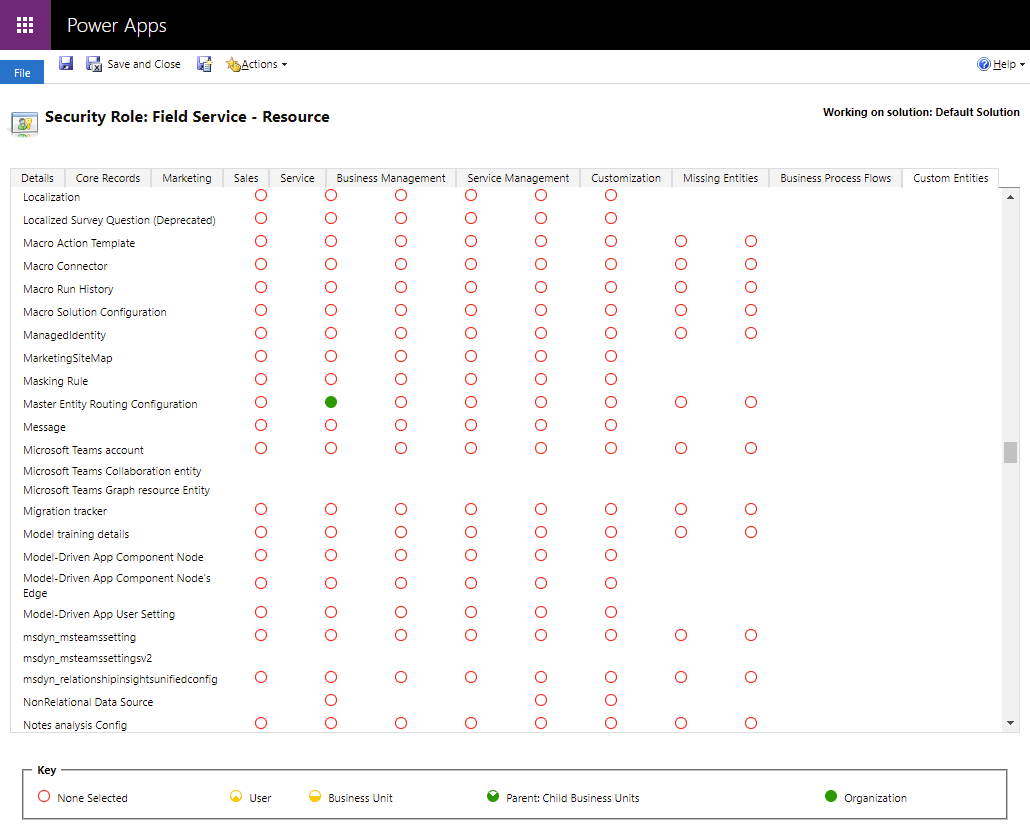
なぜアプリが、「組織のモバイル アプリへのアクセスについて管理者に問い合わせてください」と表示するのですか?
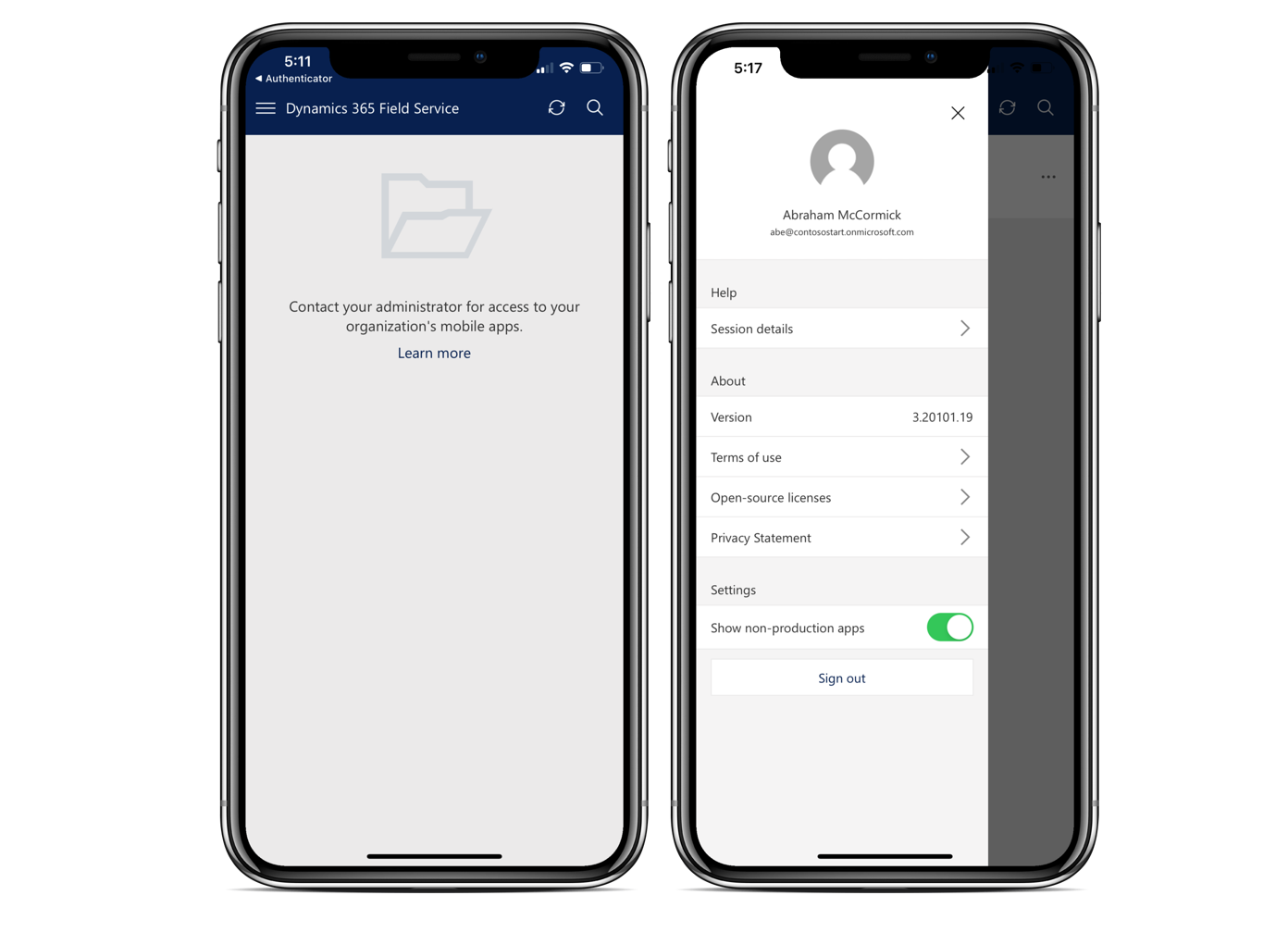
このメッセージが表示された場合は、次の手順を試してください:
- 左上隅のメニュー アイコンを選択し、非本番アプリを表示するをはいに設定します。 このリストには既定で本番用のアプリが表示されており、試用版やサンドボックスのアプリを使用している可能性があります。
- 正しいセキュリティ ロール (Field Service - リソース) があり、セキュリティ ロールが Field Service モバイル アプリに割り当てられていることを確認します。
- 再度サインインし、画面をプルダウンして更新し、数分待機します。
手順 1 と 2 を実行しても問題が解決しない場合は、サポートチケットを送信してください。
外部のユーザーは Field Service モバイル アプリにアクセスできますか?
はい、フロントライン ワーカー として有効 Microsoft Entra B2Bコラボレーター (ゲスト) は ゲストテナントへの切り替え によってモバイル アプリにアクセスできます。
注意
現在 Azure Active Directory は Microsoft Entra ID になりました。 詳細情報を見る。
ゲスト ユーザーが個人アカウントでアプリケーションにアクセスする必要がある場合は、フォーマットされたディープ リンクを使用してゲスト テナントにアクセスします。
https://apps.powerapps.com/mobile/redirect?appid=<app-id>&tenantid=<tenant-id>&playerchannel=FieldServiceMobile&sourceurl=https%3A%2F%2F<org-url-without-https>%2Fmain.aspx%3Fappid%<app-id>
Field Service (Dynamics 365) モバイル アプリを GCC、GCC high、DoD 中国 (21Vianet) 環境へ接続できますか?
はい 固有のデータセンターのエンド ポイントに接続するには、最初のアプリのサインイン画面から 地域設定 を選択します。
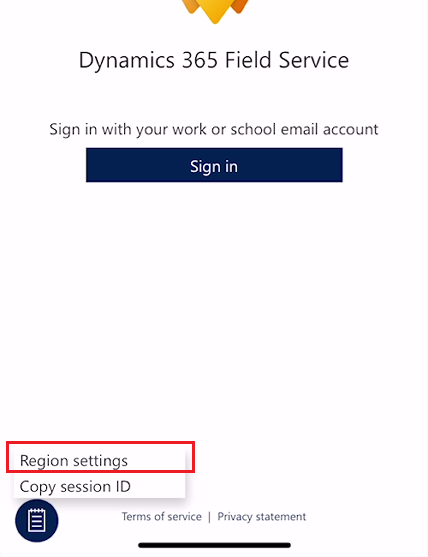
地域設定ダイアログでは、ユーザーが希望するエンド ポイントを選択して接続することができます。
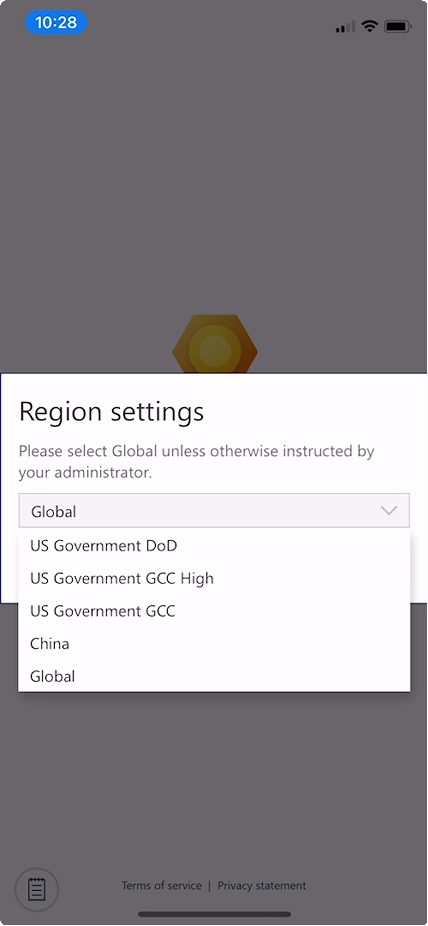
Field Service (Dynamics 365) アプリは中国市場のアプリ ストアからダウンロードできますか?
Field Service (Dynamics 365) アプリは、次の中国マーケットのアプリ ストアでダウンロードできます: Xiamoi、Lenovo、Baidu、Meizu、Apple。
エンティティ、フォーム、ビュー、フィールド
予約可能なリソース予約フォームに、顧客、サービス、および メモ などの作業指示の詳細が表示されない理由。
正しい予約フォームが表示されない場合があります。 次の画像のような画面が表示される場合があります。
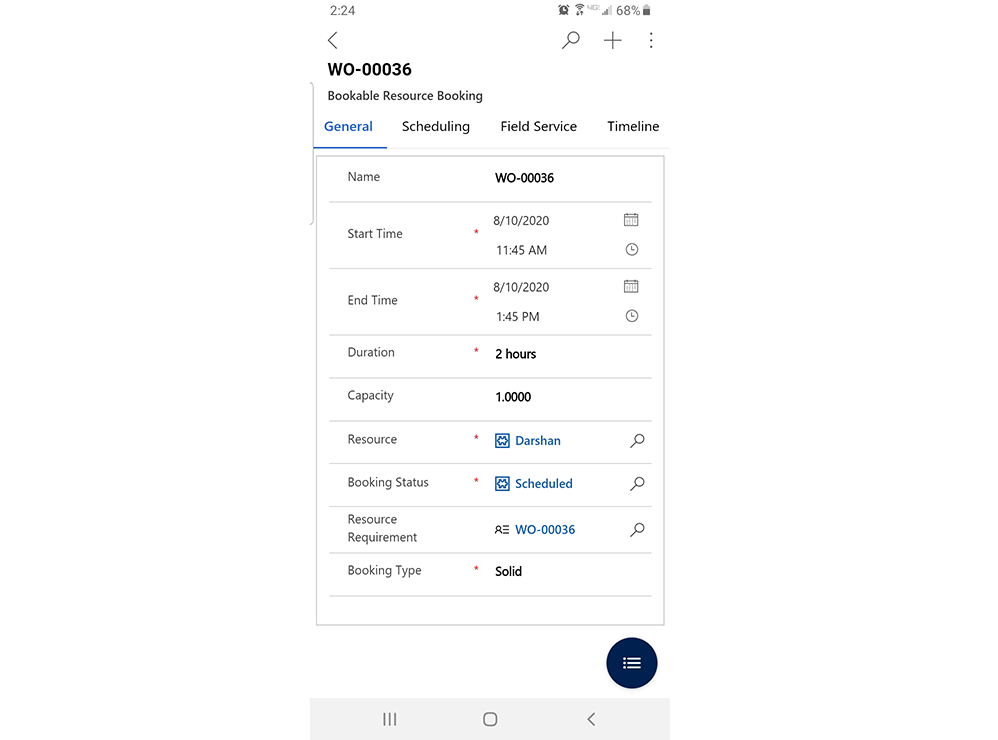
前のスクリーンショットのようなものが表示された場合は、予約フォームを表示しており、予約と作業指示書を組み合わせたフォームでは ない。
この問題を解決するには、Field Service - リソースのセキュリティ ロールを持つユーザーとしてモバイル アプリにサインインしていることを確認してください。 また、アプリ デザイナーで正しいフォーム (モバイルに最適化された予約フォームと作業指示書フォーム) が予約エンティティに関連付けられていることを確認してください。
入力したコンテンツの量に基づいてフォームの複数行のテキスト フィールドを自動的に展開できるようにするにはどうすればよいですか?
自動拡張フィールドを有効にするには:
- 自動拡張する複数行のテキスト フィールドを含むエンティティのフォーム デザイナー インターフェイスを入力します。
- 希望する複数行のテキスト フィールドを選択します。
- フィールド プロパティ内で、"使用可能なスペースを使用するために自動的に展開する" オプションを選択します。
- 保存して公開します。
注: 従来のフォーム デザイナーを使用する場合、自動展開できるテキスト フィールドはタブごとに 1 つだけという制限があります。 複数のフィールドを有効にするには、最新のデザイナーに切り替えてください。
モバイル アプリケーションで作業する際に “バックグラウンドで検証が再開されました…” と表示される理由は何ですか?
このエラーが発生する原因は通常、同期 OnSave イベントを使用するタイミングの問題です。 Field Service モバイル アプリ モジュールのバージョン 8.8.88.56 以降では、AsyncOnSave を使用して、すぐに使用できるスクリプトの検証エラーを軽減します。 このエラーがユーザーに引き続き表示される場合は、カスタム検証を評価して OnChange イベントを使用します。
その他
ネイティブ モバイルの日付と時刻のピッカー、およびアプリモジュールの入力固有のキーボードを有効にするにはどうすればよいですか?
プラットフォーム リリース バージョン 9.2.22033.00153+ には、ネイティブ デバイスの日付と時刻のエクスペリエンスを使用する新しい機能と、入力に特化したモバイル キーボードが追加されました。 これらの機能は、Field Service モバイル アプリ モジュールに対してデフォルトで有効になっていますが、次の手順で他のアプリ モジュールに対しても有効にすることができます。
- 管理者アカウントで、https://make.powerapps.com にサインインします。 ログイン後、ドロップ ダウン リストからターゲットとする正しい組織を選択してください。
- 機能を有効にしたいアプリ モジュールの横にある
...を選択します。 - 設定を展開してプレビューで編集を選択します。 表示された画面で、トップ ナビゲーションから設定を選択します。
- 機能設定に入ると、これらの機能のトグルが表示されます。
- アプリ モジュールを 保存して公開 します。
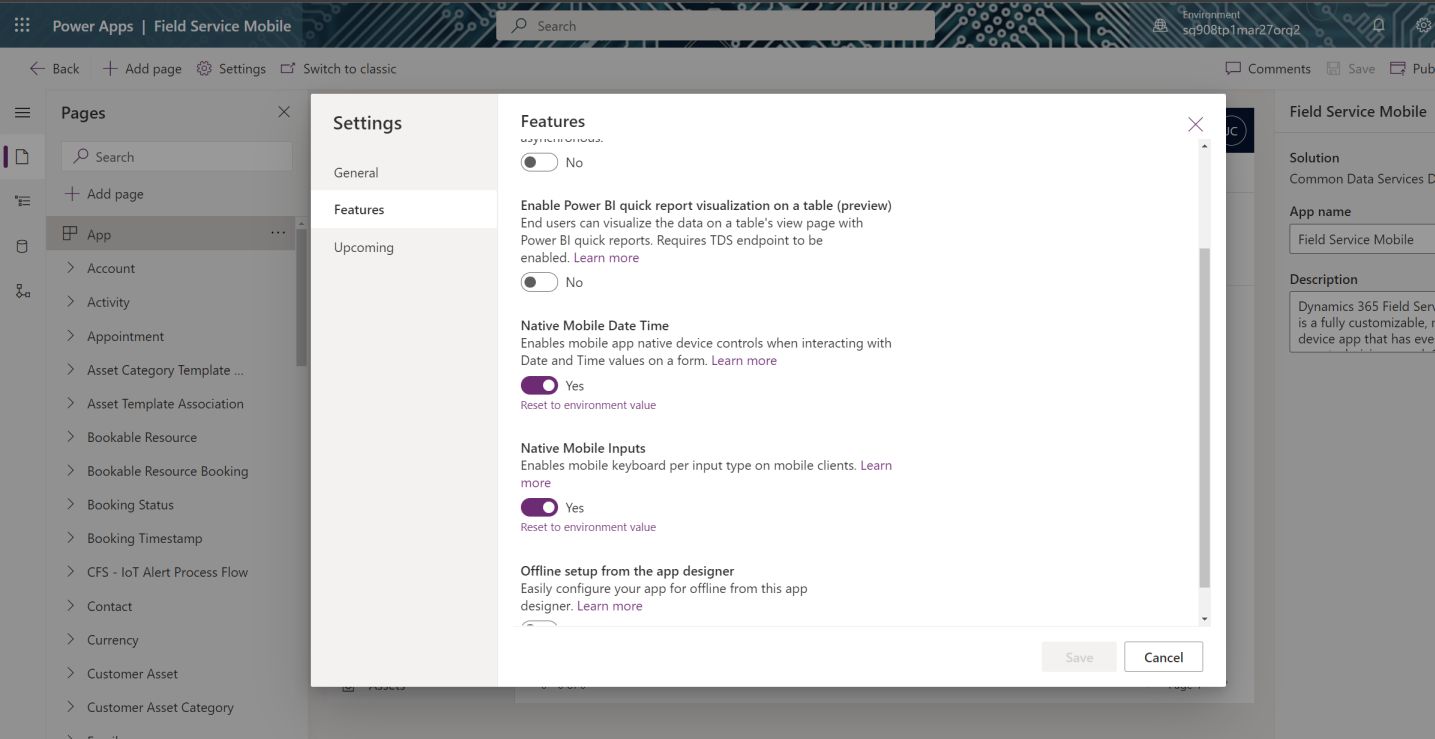
変更後、モバイル デバイスで日付と時刻のフィールドを操作する場合、ネイティブ デバイスの日付と時刻のエクスペリエンスを使用するようになります。 同様に、モバイル ネイティブ入力を有効にすると、数字、電話、電子メール、URL の各フィールドについて、入力タイプに応じた特定のキーボードがデバイスに表示されるようになります。
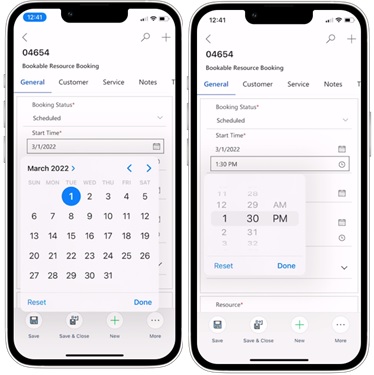
Field Service モバイル アプリのコマンド バーとフォーム タブでウェーブ 2 2022 の拡張機能を有効にするにはどうすればよいですか?
サイクル 2 2022 の一部として、Field Service mobile のコマンド バーが次のように変更されました:
- タブレットのコマンド バーがビューの上部に移動しました。
- 特定のコマンド (削除、処理) は、そのコマンドを実行するためのアクセス権を持たないユーザーのために削除されます。
- あまり使用されないコマンドをコマンド バーの末尾に移動し、より広く使用されるコマンドに簡単にアクセスできるようになりました。
また、Wave 2 の一部として、ビューを下に移動している間、フォーム タブが画面の上部に固定されるようになり、タブ間を移動するためにフォームの上部までスクロールする必要がなくなりました。
既定では、これらの変更は Field Service Mobile アプリ モジュールに対して有効になっています。 カスタム アプリ モジュールを使用している場合、または変更を以前のエクスペリエンスに戻す場合は、これらの変更をアプリ設定から有効または無効にすることができます。
- 管理者アカウントで、https://make.powerapps.com にサインインします。 サインイン後、ドロップダウン リストから対象とする適切な組織を選択します。
- 機能を有効または無効するアプリ モジュールの横にある
...を選択します。 - 設定を展開してプレビューで編集を選択します。 表示された画面で、トップ ナビゲーションから設定を選択します。
- 機能設定 に入ると、次のラベルが付いたこれらの機能のトグルが表示されます。
- モバイルおよびタブレット PC のフォーム上部にタブをロックする
- モバイル コマンドの強化
- タブレット PC のコマンド バーの最適化
- 保存および公開 を選択して、アプリ モジュールを更新します。